Дизайн #1090
Поддерживается редактор шапки
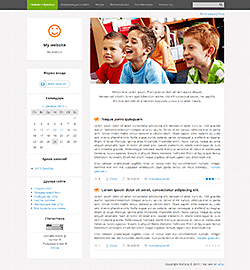
1. Как сменить логотип сайта, где название, на свой?
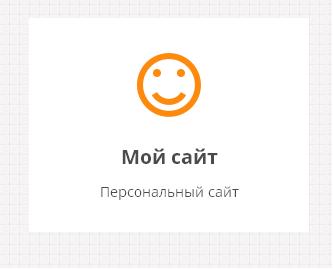
Для того, чтобы сменить стандартный логотип сайта, вам необходимо перейти в Панель управления → Дизайн → Редактор. На всех страницах кроме (CSS, CSS PDA, Глобальные блоки, Вид похожих материалов и шаблонов Вида материалов), необходимо найти:
<div class="b-logo b-white"> <a title="Главная" href="$HOME_PAGE_LINK$"><img class="logo-img" src="/.s/t/1090/logo-img.png" alt=""/></a> <div class="site-title"><!-- <logo> -->Мой сайт<!-- </logo> --></div> <div class="site-slogan">$SITE_NAME$</div> </div>
где в строчке:
<img class="logo-img" src="/.s/t/1090/logo-img.png" alt=""/>
вы меняете логотип.
2. Как изменить картинку на главной странице, а также стандартный текст?

Для того, чтобы сменить стандартную картинку на главной странице сайта, а также текст, вам необходимо перейти в Панель управления → Дизайн → Редактор → Глобальные блоки → INTRO, после чего необходимо найти:
Для смены стандартной картинки находите вот такой код:
<div id="uncheader" class="$UHEADER_CLASS$" <?if(!$UHEADER_USED$)?>style="background: url(/.s/t/1090/site-img.jpg);"<?endif?>>
а также:
<img class="site-img" src="<?if($UHEADER_USED$)?>/uWebHeader.png<?else?>/.s/t/1090/site-img.jpg<?endif?>" alt="" />
И в следующих строчках меняете картинки на свои:
style="background: url(/.s/t/1090/site-img.jpg);"
src="<?if($UHEADER_USED$)?>/uWebHeader.png<?else?>/.s/t/1090/site-img.jpg<?endif?>"
Для смены стандартного текста на главной странице находите вот такие строчки:
<p class="site-intro center-inner"> Welcome to Lorem Ipsum. Proin gravida nibh vel velit auctor aliquet.<br/> Aenean sollicitudin, lorem quis bibendum auctor, nisi elit consequat ipsum, nec sagittis.<br/> Elit duis sed odio sit amet nibh vulputate cursus a sit amet mauris. </p>
где и производите замену текста.
3. Как изменить значок возле названия материала во всех модулях?

Для того, что изменить стандартный значок возле названия материала, нужно пройти в Панель управления → Дизайн → Редактор → Таблица стилей (CSS), после чего необходимо найти:
.eTitle {
margin-bottom: 12px;
padding-left: 37px;
font-size: 1.286em;
line-height: 1.333;
font-weight: bold;
color: #4b4b4b;
background: url(/.s/t/1090/shout.png) no-repeat left 2px;
}
и в строчке:
background: url(/.s/t/1090/shout.png) no-repeat left 2px;
меняете картинку на свою.
4. Как сменить иконки с детальной информацией внизу материала?

Для того, чтобы сменить иконки внизу материала, необходимо перейти в Панель управления → Дизайн → Редактор → Таблица стилей (CSS), после чего необходимо найти:
.e-redirects {
background: url(/.s/t/1090/e-reads.png) no-repeat left center;
}
.e-author,
.e-add {
background: url(/.s/t/1090/e-author.png) no-repeat left center;
}
.e-date {
background: url(/.s/t/1090/e-date.png) no-repeat left center;
}
.e-comments {
background: url(/.s/t/1090/e-comments.png) no-repeat left center;
}
.e-rating {
background: url(/.s/t/1090/e-rating.png) no-repeat left center;
}
.e-loads {
padding-left: 15px;
background: url(/.s/t/1090/e-loads.png) no-repeat left center;
}
.e-category {
background: url(/.s/t/1090/e-category.png) no-repeat left center;
}
.e-tags {
background: url(/.s/t/1090/e-tags.png) no-repeat left center;
}
.e-placed {
background: url(/.s/t/1090/e-placed.png) no-repeat left center;
}
.e-author-phone {
background: url(/.s/t/1090/e-phone.png) no-repeat left center;
}
5. Как сменить фон сайта?
Для того, что изменить фон сайта, нужно пройти в Панель управления → Дизайн → Редактор → Таблица стилей (CSS), после чего необходимо найти строки 212 и 218:
body {
margin: 0;
font: 0.875em/1.429 'Open Sans', sans-serif;
color: #4b4b4b;
background: #fff;
}
body.t-body {
background: url(/.s/t/1090/bg.jpg);
}
где замените #fff и /.s/t/1090/bg.jpg на свой цвет / картинку.